在日常工作和生活中,我们经常需要进行团队合作和交流,而钉钉作为一款便捷高效的工作沟通工具,被广泛应用于各行各业,在一个钉钉群组中,群主的角色至关重要,负责管理群组成员、发布公告、设置群规等工作。有时候群主可能因为工作调动或其他原因需要转让群主权限,那么钉钉怎么转移群主?群主权限如何转让?让我们一起来了解一下。
钉钉群主权限如何转让
具体方法:
1.我们首先解锁手机屏幕,找到安装好的“钉钉”图标。
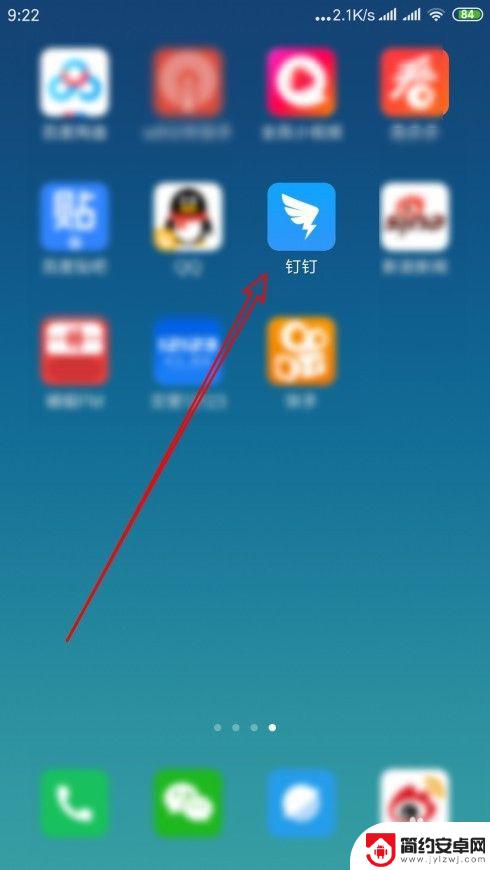
2.在打开的钉钉应用主界面,我们点击钉钉群的快捷链接。
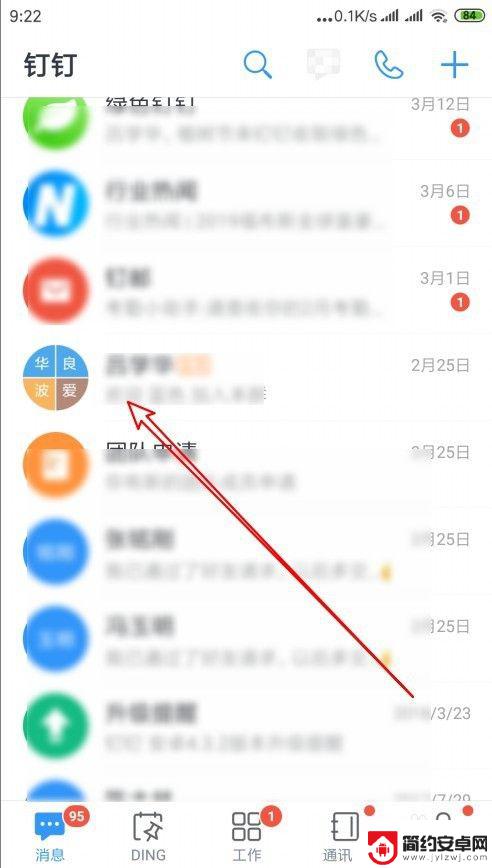
3.然后在打开的钉钉群聊天窗口,点击右上角的“设置”按钮。
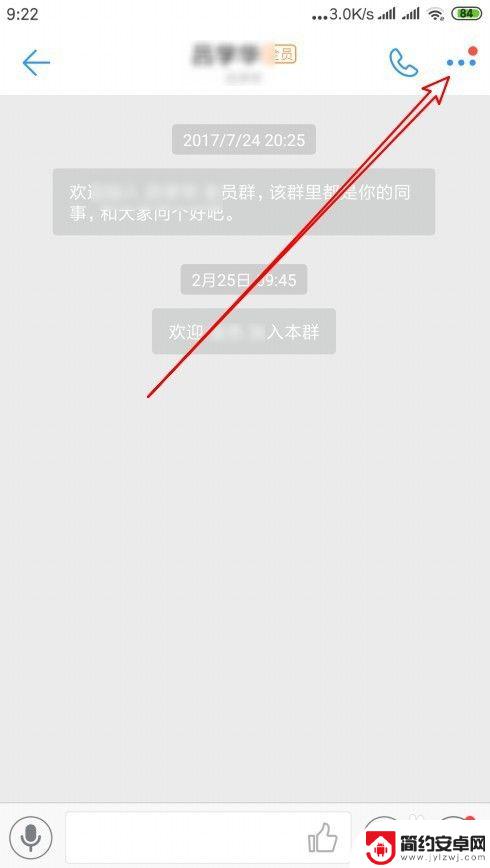
4.这时就会打开钉钉群的群设置页面,在页面中点击“群管理”快捷链接。
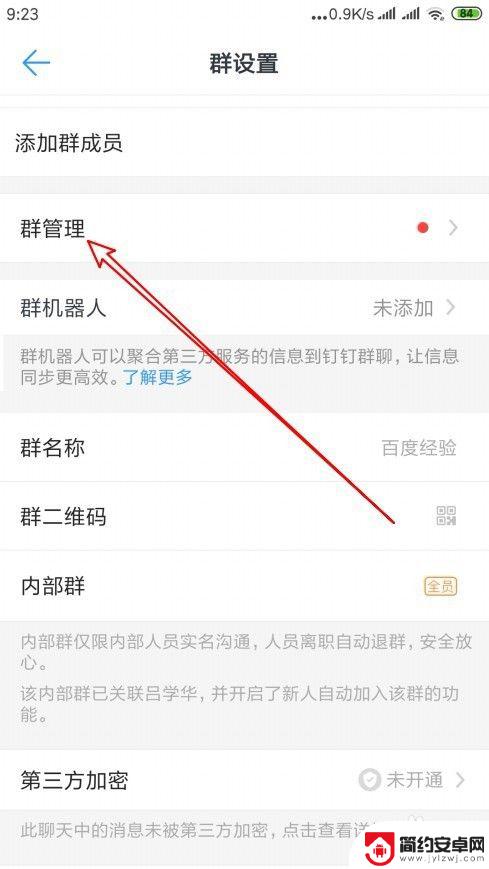
5.然后在打开的群管理页面中点击“转让群主”的菜单项。
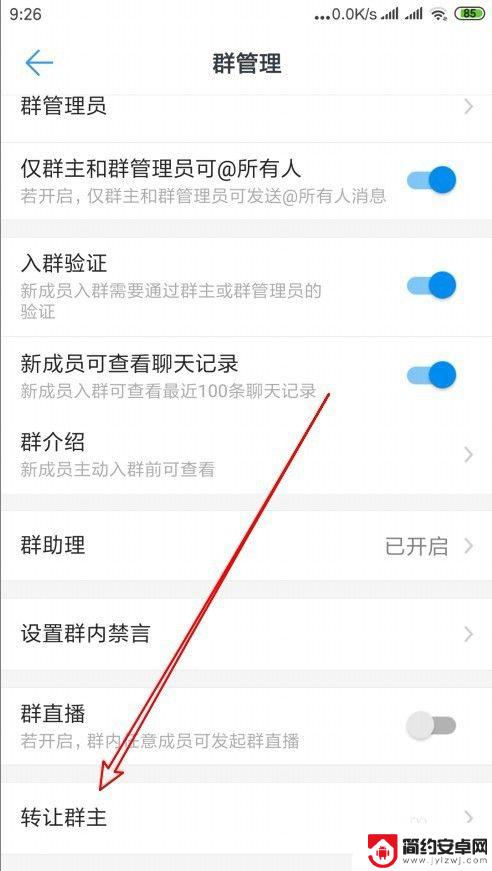
6.接着会打开“选择新群主”的设置页面,在页面中选择要转让的好友昵称。
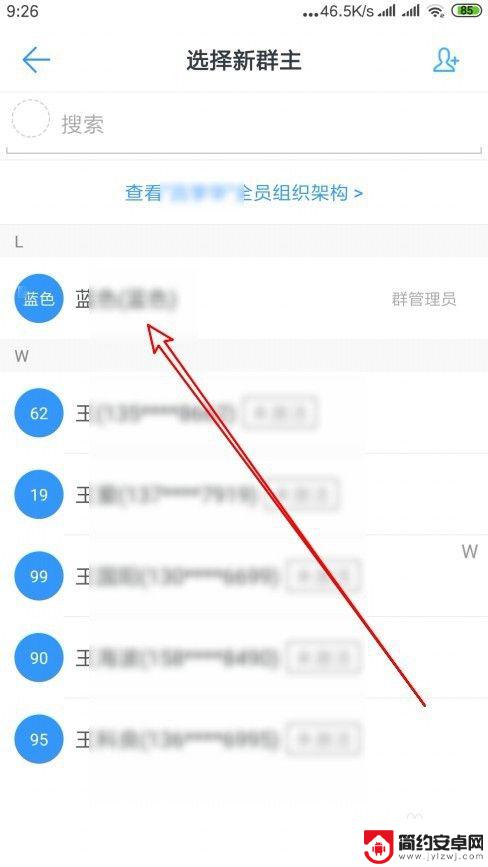
7.接着就会弹出一个确定要转让群主的提示,点击“确定”按钮就可以了。
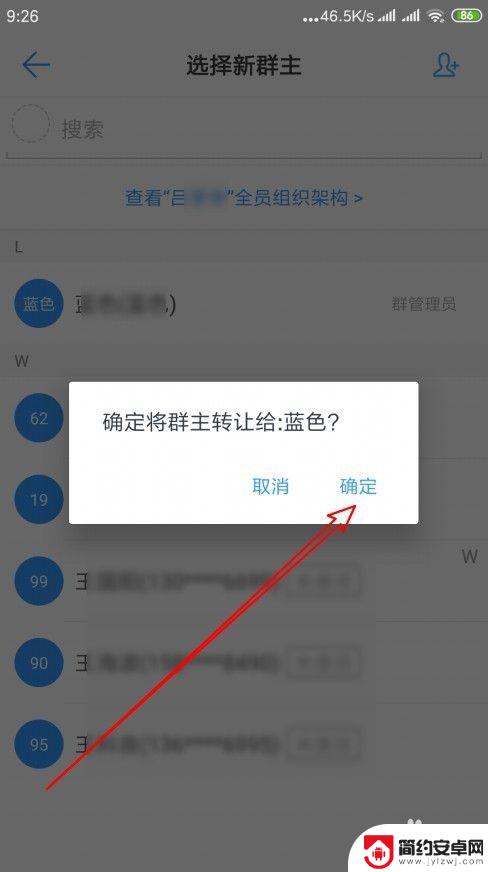
以上就是钉钉如何转移群主的全部内容,如果您遇到相同问题,可以参考本文介绍的步骤进行修复,希望对大家有所帮助。










